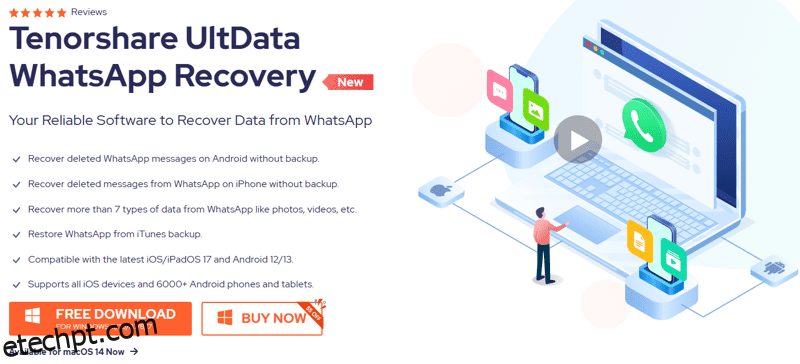Recuperando bate-papos perdidos do WhatsApp com Tenorshare UltData WhatsApp Recovery.
Existem inúmeros casos nas redes sociais em que as pessoas expressam sua frustração por perderem suas mensagens do WhatsApp, às vezes todo o catálogo de bate-papo.
Muitas vezes, os backups não são os mais recentes. Em outros, não há nenhum backup.
Nessas situações e muito mais, temos uma solução perfeita para trazer alívio recuperando seus bate-papos do WhatsApp. Vamos explorar!
últimas postagens
Recuperação Tenorshare UltData WhatsApp: uma visão geral
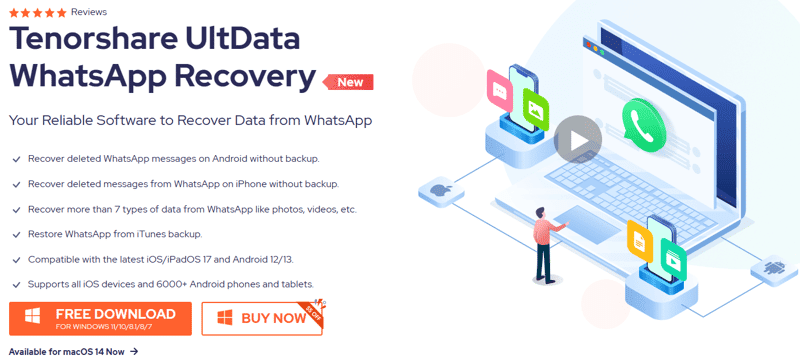
Conectar, digitalizar e recuperar: este é o processo de três etapas Recuperação Tenorshare UltData WhatsApp (TUWR) oferece a recuperação de todas as suas mensagens, incluindo os arquivos de mídia.
A melhor parte? Você nem precisa de um backup do WhatsApp para que o TUWR funcione. Além disso, possui aplicativos nativos que funcionam em diversas condições de recuperação, incluindo exclusão acidental, falha do sistema, redefinição de fábrica, jailbreak e muito mais.
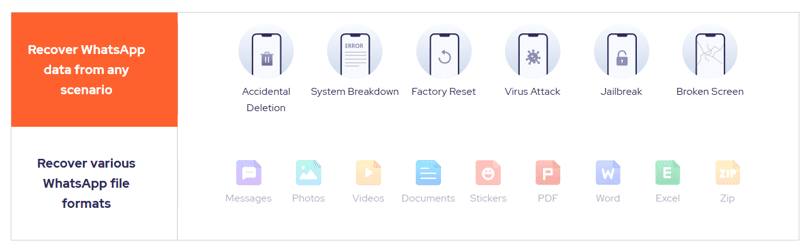
Vamos resumir suas características:
- Recupere bate-papos em todas as situações
- Recuperar todos os tipos de arquivo
- Funciona sem backup do WhatsApp
- Processo de recuperação em três etapas
- Avaliação gratuita (digitalização e visualização)
- Recuperação seletiva
- Exportar para PC
- Aplicativos para Android, Windows e Mac
- Garantia de devolução do dinheiro em 30 dias
Nas próximas seções, examinaremos profundamente o TUWR e sua funcionalidade.
Como funciona o TUWR?
Aqui veremos como recuperar dados do WhatsApp com TUWR em diferentes plataformas.
Android
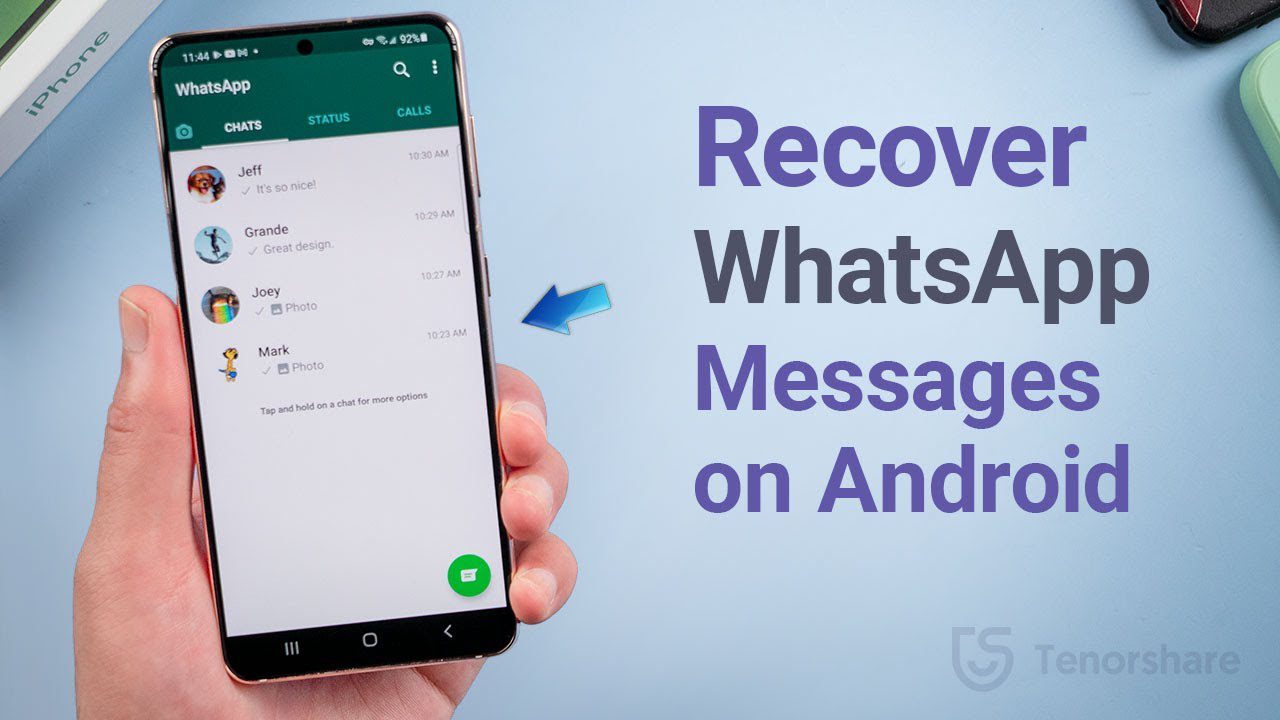
Só para você saber, não é necessário fazer root em seus smartphones Android para recuperar. Além disso, não só recupera o chat do WhatsApp, mas também todo tipo de fotos, vídeos e áudio, desde que os arquivos não tenham sido sobrescritos no armazenamento.
O primeiro passo é baixar o Tenorshare Aplicativo UltData para Android da Play Store.
Em seguida, é necessário escolher as operações de recuperação com base no tipo de arquivo. Você pode selecionar Recuperar dados do WhatsApp nesta etapa.
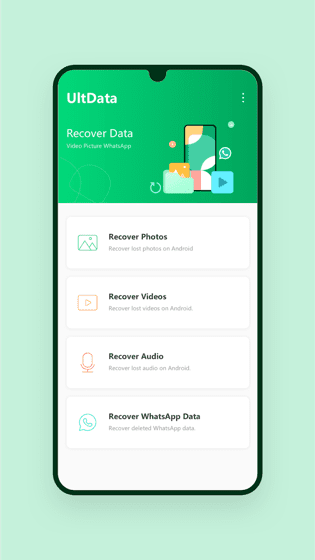
Ele verifica dados recuperáveis, como vídeos, imagens, documentos, etc.
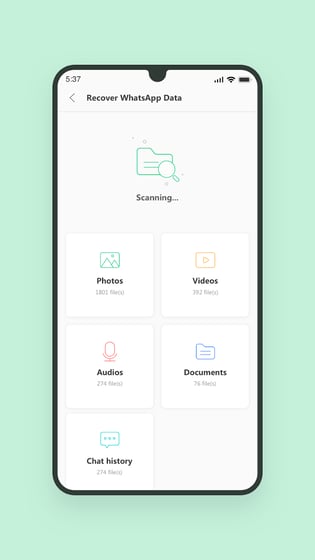
Você pode tocar em qualquer bloco e verificar a visualização antes de optar por sua recuperação. UltData também oferece suporte à filtragem de arquivos com base em tamanho, tipo e data.
Além disso, é igualmente potente com memória interna e cartões SD.
Além de fazer isso diretamente no seu dispositivo Android, você tem a opção de recuperar os dados através de um computador.
Usando Windows ou Mac
Baixe e instale o aplicativo TUWR para Windows (7 ou superior) ou Mac (10.11 ou superior) do site oficial.
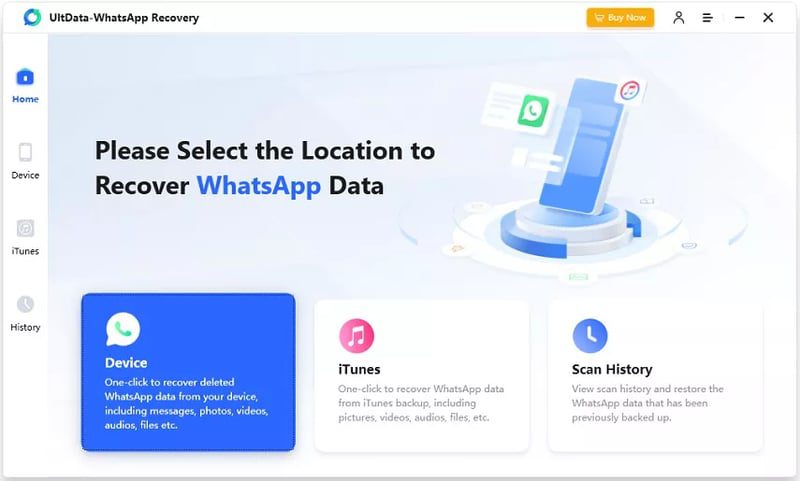
Escolha a opção Dispositivo na tela de abertura e selecione Android.
Conecte o Android ao computador com um cabo USB. Além disso, ative a depuração USB com a ajuda das instruções na tela do aplicativo TUWR.
Você verá se o dispositivo foi conectado com sucesso.
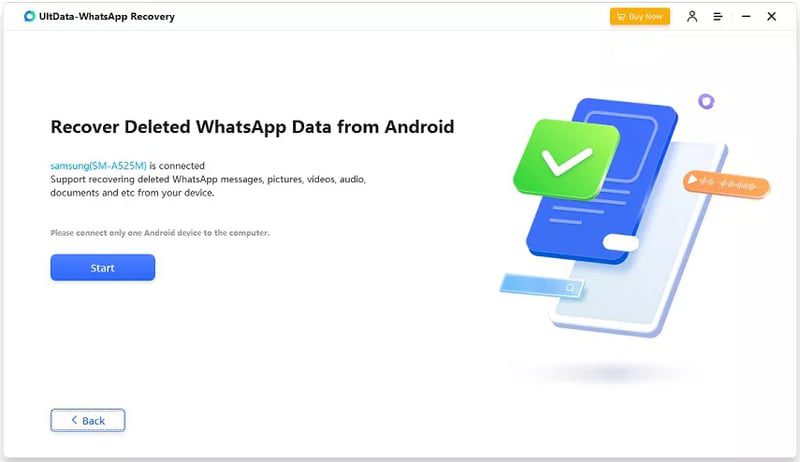
Clique em Iniciar para iniciar a recuperação.
Para evitar a perda de dados, o aplicativo TUWR faz backup dos dados atuais antes de continuar. Este processo também incluirá a desinstalação/reinstalação do aplicativo WhatsApp da interface do TUWR.

Depois disso, ele verifica e visualiza os dados que você pode recuperar. Pode-se selecionar os arquivos desejados e clicar em Recuperar para visualizá-los a qualquer momento no computador.
Versão Android suportada: 5.0 e superior
Dispositivos suportados: Samsung, Huawei, LG, Motorola, Xiaomi, Oppo, Vivo, OnePlus, ASUS, Google, etc.
iOS
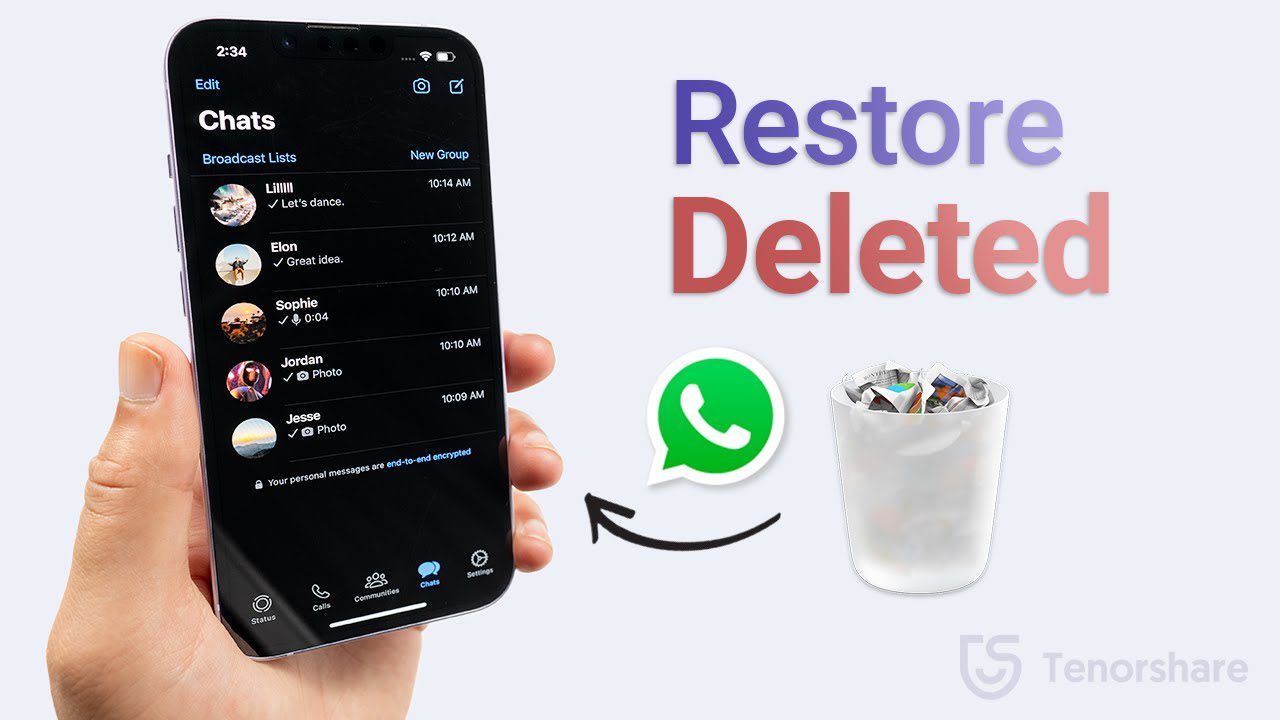
No momento em que este livro foi escrito, a única opção para recuperar dados do WhatsApp do iOS era através de um computador (Windows ou Mac) ou backup do iTunes. O primeiro processo é semelhante ao que vimos na seção Android.
Primeiro, baixe o aplicativo TUWR em seu Windows ou Mac. Agora, conecte o dispositivo iOS com um cabo USB e aprove qualquer pop-up durante o processo.
Isso detectará a conexão e você poderá clicar em Iniciar verificação para continuar.
A varredura listará todos os dados recuperáveis na interface TUWR, de onde você pode selecioná-los e recuperá-los em seu computador para uso posterior.
Além deste método, também é possível usar o iTunes para recuperar arquivos seletivamente.
Usando o backup do iTunes
Este processo começa de forma semelhante, baixando o aplicativo TUWR para a plataforma desktop de sua escolha.
Agora, selecione a opção iTunes na tela inicial de abertura. Ele listará os backups para recuperação. Além disso, também é possível importar backups recentes antes de continuar.
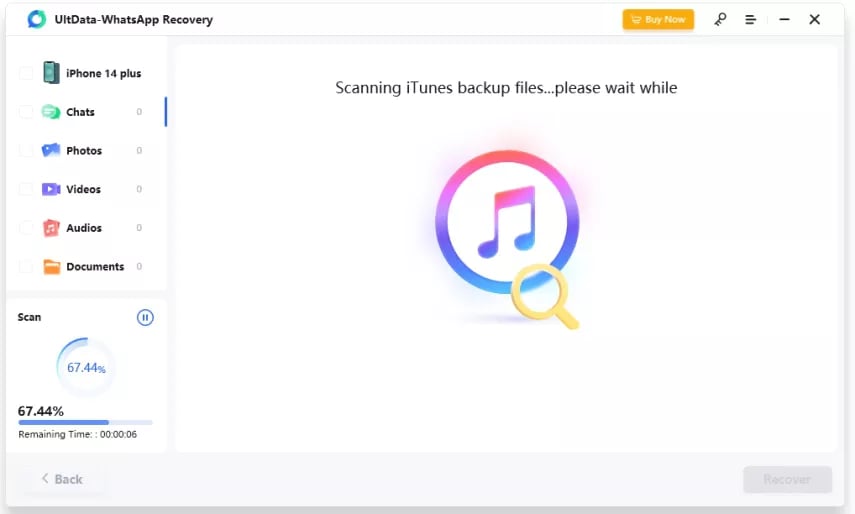
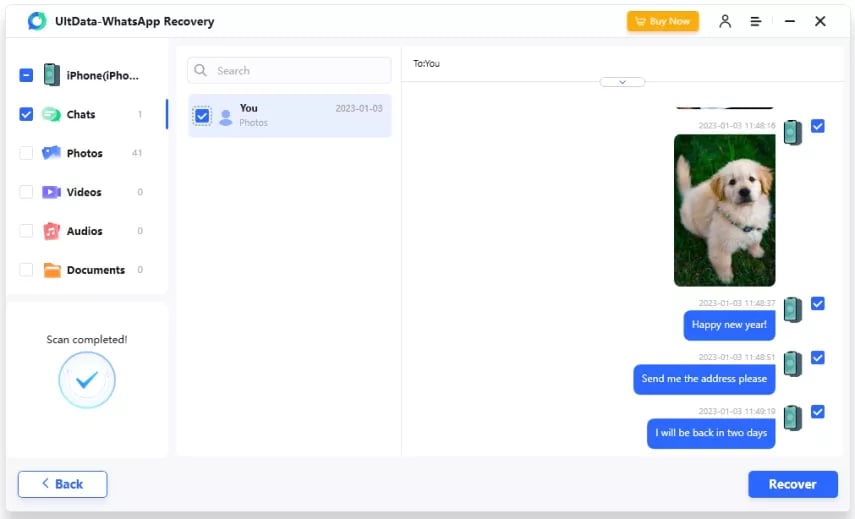
Depois de selecionar o backup preferido, o processo é bastante simples. Clique em Iniciar verificação, selecione os dados para recuperação na visualização e clique em Recuperar para fazer isso.
Como outros métodos, você pode salvar os dados recuperados em qualquer local e visualizá-los na seção Histórico de varredura do aplicativo TUWR.
Versões iOS suportadas: iOS 12.3 e superior
Dispositivos suportados: iPhone 15(Plus)/Pro(Max) a iPhone 4. Todos os modelos de iPad e iPad Air/mini/pro, iPod touch, etc.
Pensamentos finais
Tenorshare UltData WhatsApp Recovery é uma ferramenta útil com um processo de recuperação extremamente simplificado que quase todos podem seguir.
Para constar, todos os dados recuperados estarão disponíveis no dispositivo host, aquele com o aplicativo TUWR, e NÃO no histórico de bate-papo original do WhatsApp.
Além disso, este aplicativo (e todas essas ferramentas de recuperação) só poderá ser recuperado se os dados não forem substituídos posteriormente por qualquer outro arquivo. Nesse caso, é impossível recuperar a fonte pretendida.
Portanto, permite que você verifique os arquivos primeiro e depois pague se desejar continuar com a recuperação.
PS: Confira essas ferramentas de transferência do WhatsApp para gerenciar bate-papos como um profissional.